



Next: Работа с редактором авторской
Up: Подготовка задания на наблюдения
Previous: Подготовка задания на наблюдения
При входе в этот режим создается текстовое окно, спрашивающее имя авторского
пакета (рис. 2.6). Если вводится имя несуществующего пакета,
программа запрашивает
подтверждения об его создании. Рекомендуется следующее правило формирования
Figure:
Пример имени авторского пакета
 |
имени пакета. Запишите свое системное имя и десятичный порядковый номер
без пробела.
Figure:
Меню работы с авторским пакетом
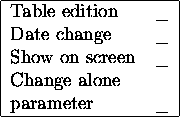 |
Тогда автоматически сформируется ваш правильный электронный адрес для
последующих операций из основного меню. На время работы с конкретным
авторским пакетом он блокируется для доступа. Поэтому,
если попытаться открыть для редактирования
авторский пакет одновременно с нескольких линий, программа выдаст
сообщение о блокировке и вернется в основное меню2.2.
Например: obssatr03 busy, perhaps edit anyone now!
Следующее меню представленное на рис. 2.7 позволяет выполнять нижеперечисленные
операции:
- Редактирование существующего авторского пакета.
- Автоматическое изменение дат наблюдаемых источников.
- Просмотр авторского пакета.
- Групповое редактирование по одному из общих параметров заданий в пакете.
В первом и третьем случае редактор таблицы будет последовательно
представлять на экране бланки для задания параметров наблюдений.
Незаполненый бланк изображен на рис. 2.8.
Figure:
Бланк редактора таблиц
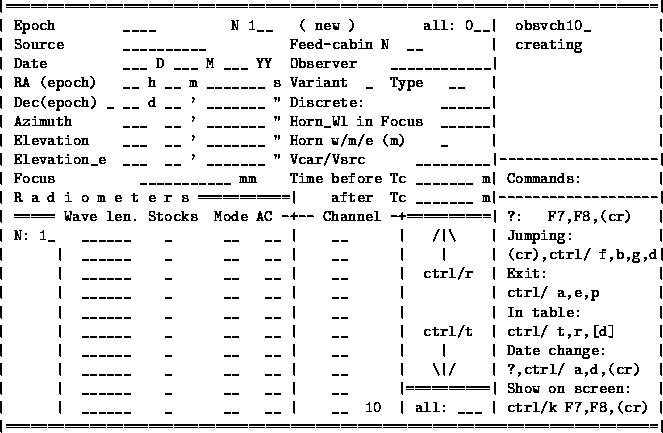 |
Движение по полям бланка осуществляется с помощью клавиш со стрелками или
клавишей Tab.
Vladimir Chernenkov
2000-10-09